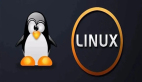at 命令是一种在特定时间和日期安排一次性任务的 Linux 终端方法。
计算机擅长 自动化,但不是每个人都知道如何使自动化工作。不过,能够在特定的时间为电脑安排一个任务,然后忘记它,这确实是一种享受。也许你有一个文件要在特定的时间上传或下载,或者你需要处理一批还不存在但可以保证在某个时间存在的文件,或者需要监控设置,或者你只是需要一个友好的提醒,在下班回家的路上买上面包和黄油。
这就是 at 命令的用处。
什么是 Linux at 命令?
at 命令是在 Linux 终端让你在特定时间和日期安排一次性工作的方法。它是一种自发的自动化,在终端上很容易实现。
安装 at
在 Linux 上,at 命令可能已经安装了。你可以使用 at -V 命令来验证它是否已经安装。只要返回一个版本号,就说明你已经安装了 at。
- $ at -Vat version x.y.z
如果你试图使用 at,但没有找到该命令,大多数现代的 Linux 发行版会为你提供缺少的 at 软件包。
你可能还需要启动 at 守护程序,称为 atd。在大多数 Linux 系统中,你可以使用 systemctl 命令来启用该服务,并将它们设置为从现在开始自动启动:
- $ sudo systemctl enable --now atd
用 at 交互式地安排一个作业
当你使用 at 命令并加上你希望任务运行的时间,会打开一个交互式 at 提示符。你可以输入你想在指定时间运行的命令。
做个比喻,你可以把这个过程看作是一个日历应用,就像你在你的手机上使用的那样。首先,你在某一天的某个时间创建一个事件,然后指定你想要发生什么。
例如,可以试试创建一个未来几分钟的任务,来给自己计划一个备忘录。这里运行一个简单的任务,以减少失败的可能性。要退出 at 提示符,请按键盘上的 Ctrl+D。
- $ at 11:20 AM
- warning: commands will be executed using /bin/sh
- at> echo "hello world" > ~/at-test.txt
- at> <EOT>
- job 3 at Mon Jul 26 11:20:00 2021
正如你所看到的,at 使用直观和自然的时间定义。你不需要用 24 小时制的时钟,也不需要把时间翻译成 UTC 或特定的 ISO 格式。一般来说,你可以使用你自然想到的任何符号,如 noon、1:30 PM、13:37 等等,来描述你希望一个任务发生的时间。
等待几分钟,然后在你创建的文件上运行 cat 或者 tac 命令,验证你的任务是否已经运行:
- $ cat ~/at-test.txt
- hello world
用 at 安排一个任务
你不必使用 at 交互式提示符来安排任务。你可以使用 echo 或 printf 向它传送命令。在这个例子中,我使用了 now 符号,以及我希望任务从现在开始延迟多少分钟:
- $ echo "echo 'hello again' >> ~/at-test.txt" | at now +1 minute
一分钟后,验证新的命令是否已被执行:
- $ cat ~/at-test.txt
- hello world
- hello again
时间表达式
at 命令在解释时间时是非常宽容的。你可以在许多格式中选择,这取决于哪一种对你来说最方便:
- YYMMDDhhmm[.ss](两位的年份、月、日、小时、分钟,及可选的秒)
- CCYYMMDDhhmm[.ss](四位的年份、月、日、时、分钟,及可选的秒)
- now(现在)
- midnight(午夜 00:00)
- noon(中午 12:00)
- teatime(下午 16 点)
- AM(上午)
- PM(下午)
时间和日期可以是绝对时间,也可以加一个加号(+),使其与 now 相对。当指定相对时间时,你可以使用你可能用过的词语:
- minutes(分钟)
- hours(小时)
- days(天)
- weeks(星期)
- months(月)
- years(年)
时间和日期语法
at 命令对时间的输入相比日期不那么宽容。时间必须放在第一位,接着是日期,尽管日期默认为当前日期,并且只有在为未来某天安排任务时才需要。
这些是一些有效表达式的例子:
- $ echo "rsync -av /home/tux me@myserver:/home/tux/" | at 3:30 AM tomorrow
- $ echo "/opt/batch.sh ~/Pictures" | at 3:30 AM 08/01/2022
- $ echo "echo hello" | at now + 3 days
查看你的 at 队列
当你爱上了 at,并且正在安排任务,而不是在桌子上的废纸上乱写乱画,你可能想查看一下你是否有任务还在队列中。
要查看你的 at 队列,使用 atq 命令:
- $ atq
- 10 Thu Jul 29 12:19:00 2021 a tux
- 9 Tue Jul 27 03:30:00 2021 a tux
- 7 Tue Jul 27 00:00:00 2021 a tux
要从队列中删除一个任务,使用 atrm 命令和任务号。例如,要删除任务 7:
- $ atrm 7
- $ atq
- 10 Thu Jul 29 12:19:00 2021 a tux
- 9 Tue Jul 27 03:30:00 2021 a tux
要看一个计划中的任务的实际内容,你需要查看 /var/spool/at 下的内容。只有 root 用户可以查看该目录的内容,所以你必须使用 sudo 来查看或 cat 任何任务的内容。
用 Linux at 安排任务
at 系统是一个很好的方法,可以避免忘记在一天中晚些时候运行一个作业,或者在你离开时让你的计算机为你运行一个作业。与 cron 不同的是,它不像 cron 那样要求任务必须从现在起一直按计划运行到永远,因此它的语法比 cron 简单得多。
等下次你有一个希望你的计算机记住并管理它的小任务,试试 at 命令。